
Taula de continguts:
- Autora John Day [email protected].
- Public 2024-01-30 08:14.
- Última modificació 2025-01-23 14:38.
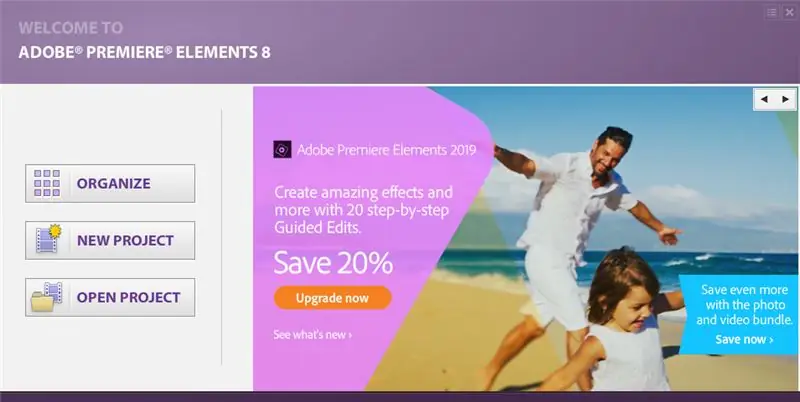
Aquesta és una guia bàsica sobre com crear i editar un vídeo a Adobe Premiere Elements 8.0.
Pas 1: Introducció del vídeo a l'estrena
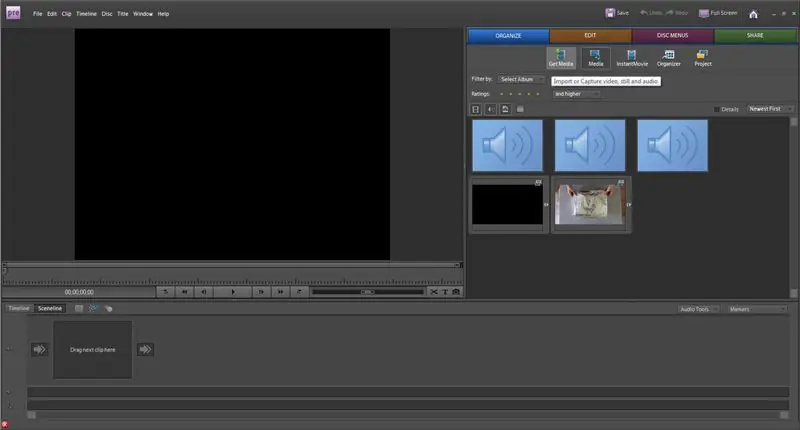
Tan aviat com obriu Adobe Premiere Elements 8.0, voldreu iniciar un projecte nou. Un cop hàgiu entrat al programa, hauríeu de començar amb la pestanya multimèdia de la dreta. Voldreu fer clic a Obtén fitxers multimèdia que hi ha just al costat de la pestanya Multimèdia.
Pas 2: trobar el vostre vídeo
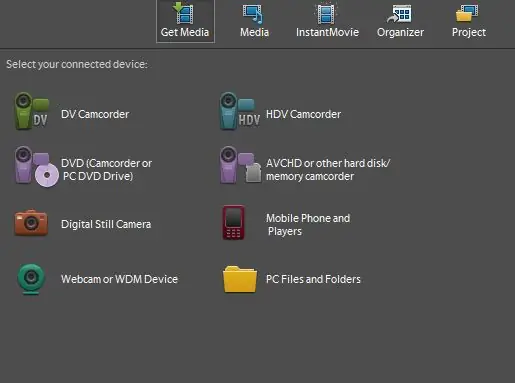
Per obtenir el vídeo, seleccioneu un dels dispositius que hàgiu connectat per importar-lo o feu clic a la icona Fitxers i carpetes de l'ordinador per cercar el vostre vídeo al vostre ordinador.
Pas 3: Edició del vídeo
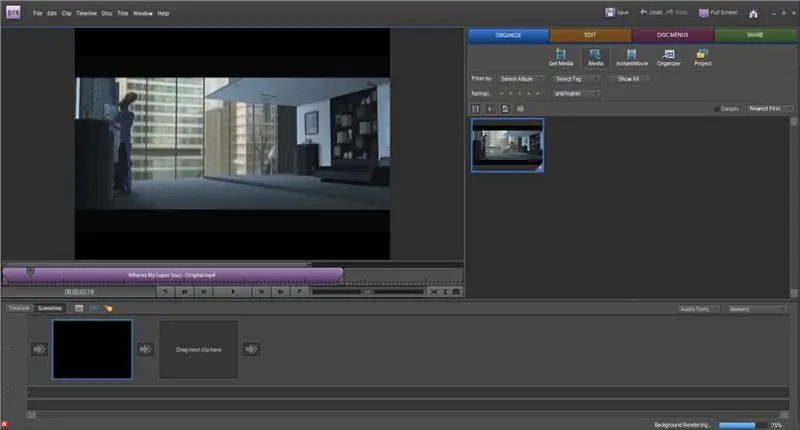
Molt bé, un cop el vídeo es carregui a Premiere, voldreu arrossegar-lo al gran quadre buit de l'esquerra. Això col·locarà el vídeo a l’editor i us permetrà editar-lo. Un cop ho feu, reproduïu el vídeo i deixeu-lo funcionar una mica. Això permetrà que el vídeo es reprodueixi de manera completa, de manera que quan el reprodueixi no tartamudeixi.
Pas 4: continuació de l'edició del vídeo
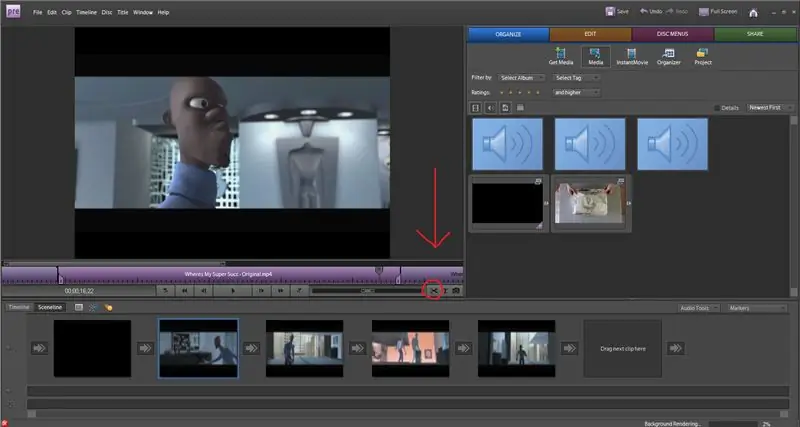
Ara, segons el que vulgueu fer, hi ha una gran varietat d’eines que podeu utilitzar. Per començar, l'eina de clip es troba a l'extrem inferior dret del vídeo que esteu editant. Amb això, podeu dividir el vídeo des del punt que hàgiu triat i afegir text.
Pas 5: escenes de transició
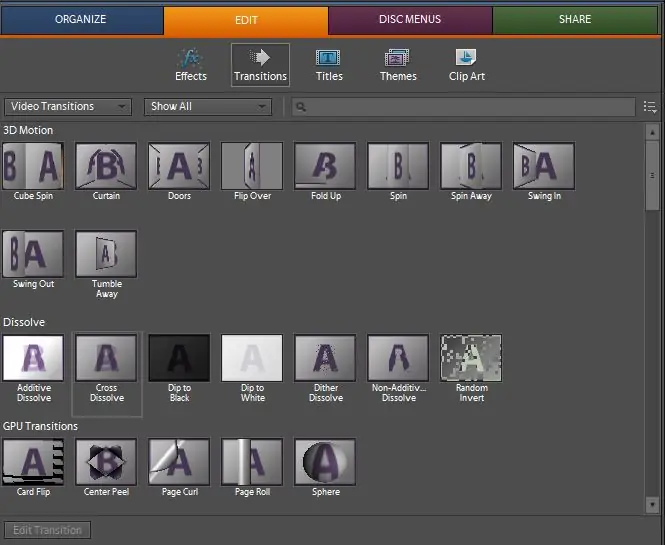
Entre els clips de la part inferior, hi ha petites fletxes de transició que us permeten situar escenes de transició entre els clips. Per fer-ho, feu clic a Edita a l'extrem superior dret i seleccioneu la pestanya Transicions. A partir d’aquí podeu triar quin tipus d’escena de transició voleu.
Pas 6: Afegir text a la pantalla
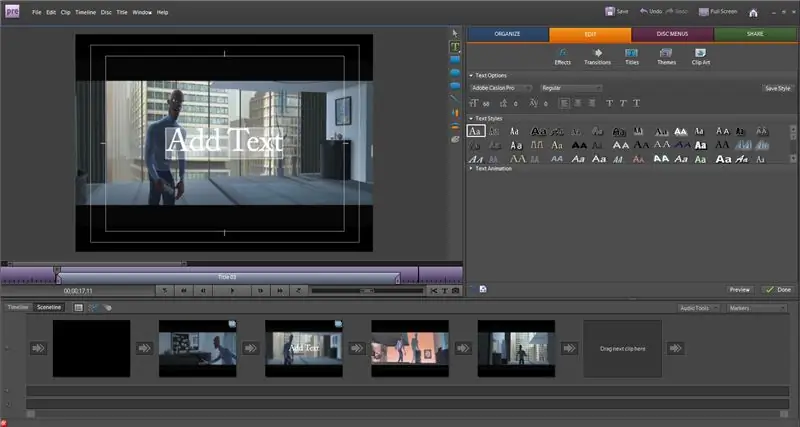
Per afegir text a la pantalla, a l'extrem superior esquerre, feu clic a Títols i seleccioneu el tipus de text que vulgueu. Quan en seleccioneu una, les opcions d'edició haurien d'aparèixer a la dreta. A partir d’aquí podeu canviar la mida i el tipus de lletra.
Pas 7: afegir música al vostre vídeo
Afegir música a la vostra música només és una mica diferent que obtenir el vostre vídeo. Un cop hàgiu importat el fitxer de música, arrossegueu-lo a la part inferior del programa, on veureu una petita icona de música. A partir d’aquí, podeu ajustar-lo i alinear-lo amb les parts correctes del vídeo que vulgueu.
Recomanat:
Crea un joc Arduino Simon en 2 minuts!: 3 passos

Crea un joc d'Arduino Simon en 2 minuts! SENSE Jumpers! SENSE cables SENSE soldar! SENSE Taula de pa! Pensar fora de la caixa. Per tant, voleu mostrar el vostre microcontrolador en concert amb alguns models de perifèrics addicionals molt ràpidament, abans que els amics o familiars estiguin en camí
CREA OMBRES AMB EL TRIANGLE I EL TELÈFON SMART DE SIERPINSKI: 11 passos

CREA OMBRES AMB EL TRIANGLE I EL TELÈFON INTEL·LIGENT DE SIERPINSKI: LES OMBRES LED són increïbles de veure i ens fascinen, a més de calmar els nostres ulls i relaxar el nostre cervell. Així doncs, en aquest article us explicaré com he creat ombres amb el TRIANGLE de SIERPINSKI i el vostre SMART PHONE mitjançant una aplicació que us pot crear
Edita el fons de la pantalla del títol de Pokémon GBA: 9 passos

Edita el fons de la pantalla del títol de Pokémon GBA: aquest és el tercer de la sèrie d’instruccions que faré en el pirateig de ROM & Pokémon. El primer el podeu trobar aquí i el segon aquí. Aquesta instrucció us mostra com canviar el fons de la pantalla del títol. Pel bé de si
Edita Sprite de pantalla de títol de Pokémon GBA: 10 passos (amb imatges)

Edita GBA Pokémon Title Screen Sprite: Després de derrotar l’Elite Four de nou a Pok é mon Yellow fa uns dies, em vaig preguntar si hi havia hagut una nova versió del joc que em va introduir al món de Pok é mon. Malauradament no n’hi va haver, però mirant al meu voltant em van presentar
Comandament de vídeo per a nens petits per a reproductor de vídeo per a PC: 6 passos

Comandament de vídeo per a nens petits per a reproductor de vídeo per a PC: construeixo un comandament a distància que es connecta a un PC amb USB. El gran comandament a distància permet al meu nen petit seleccionar i reproduir vídeos en un equip antic. Aquest és un projecte relativament senzill. El component principal és un teclat USB o un teclat USB sense fils. Llavors
